¿Sigues viendo el mensaje "Actualmente no hay opciones de energía disponibles" mientras seleccionas el ícono de Encendido en el menú Inicio de Windows 11/10? Es posible que Formas alternativas de apagar y reiniciar su PC tampoco esté disponible o no funcione. ¿Por qué es eso?
El error "Actualmente no hay opciones de energía disponibles" aparece en Windows 10 y 11 debido a un plan de energía corrupto, permisos insuficientes relacionados con la cuenta u otros problemas con el sistema operativo.
Sigue las correcciones de este tutorial de solución de problemas para corregir el error del botón de encendido "Actualmente no hay opciones de energía disponibles" en Windows 10 y 11.
Si el error ocurre en una cuenta de usuario estándar de Windows, debe pedirle a una persona con privilegios administrativos en la PC que lo ayude con algunas de las correcciones a continuación.
Ejecute el solucionador de problemas de energía de Windows
Windows 10 y 11 tienen un solucionador de problemas integrado que detecta y soluciona problemas relacionados con la energía en su PC. Para ejecutarlo:
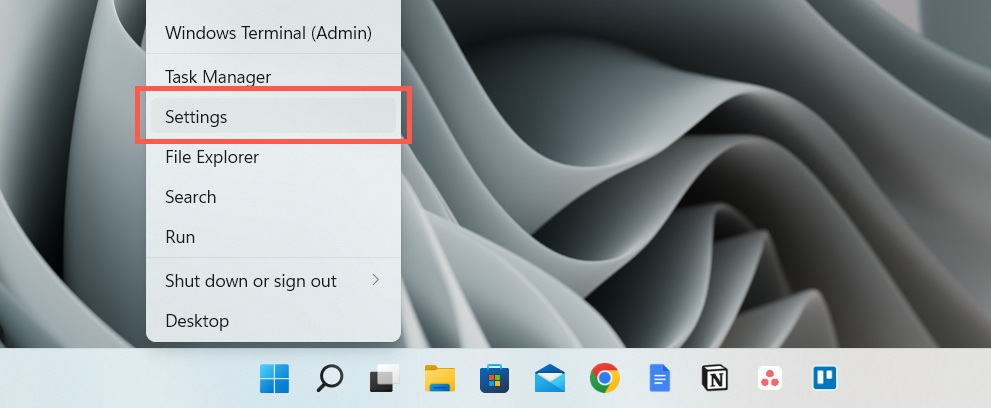
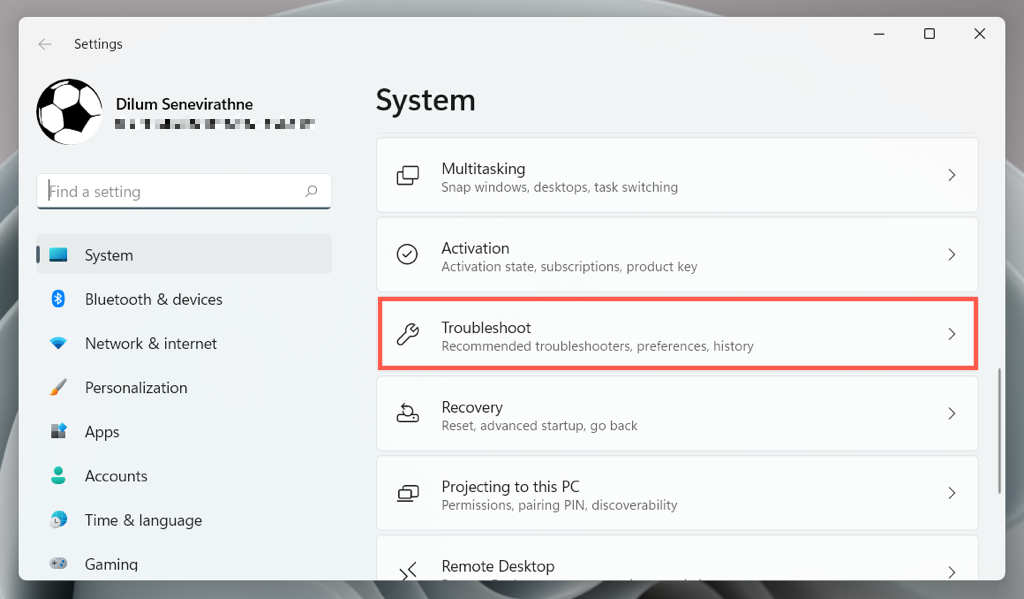
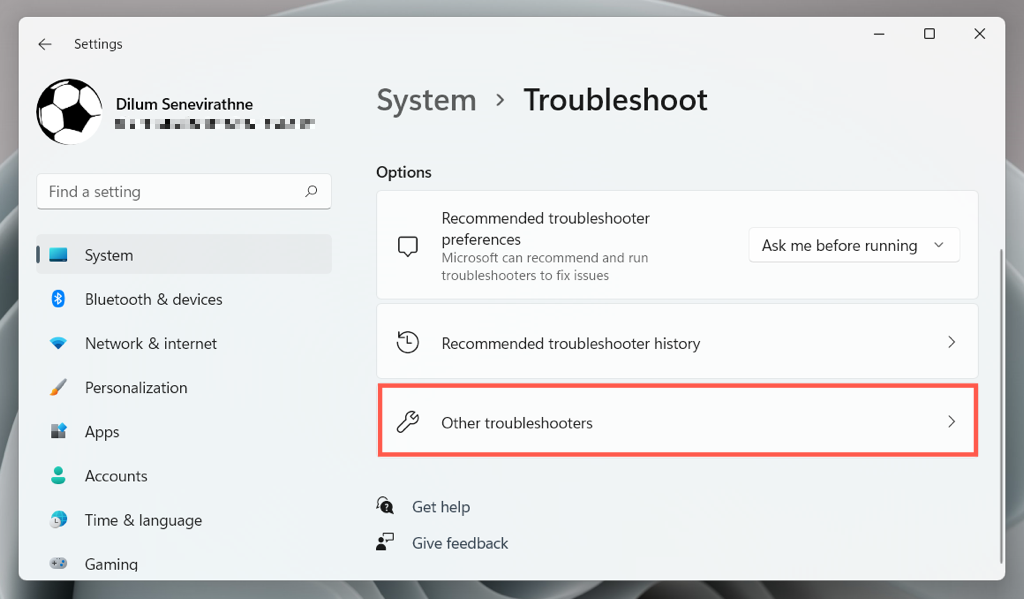
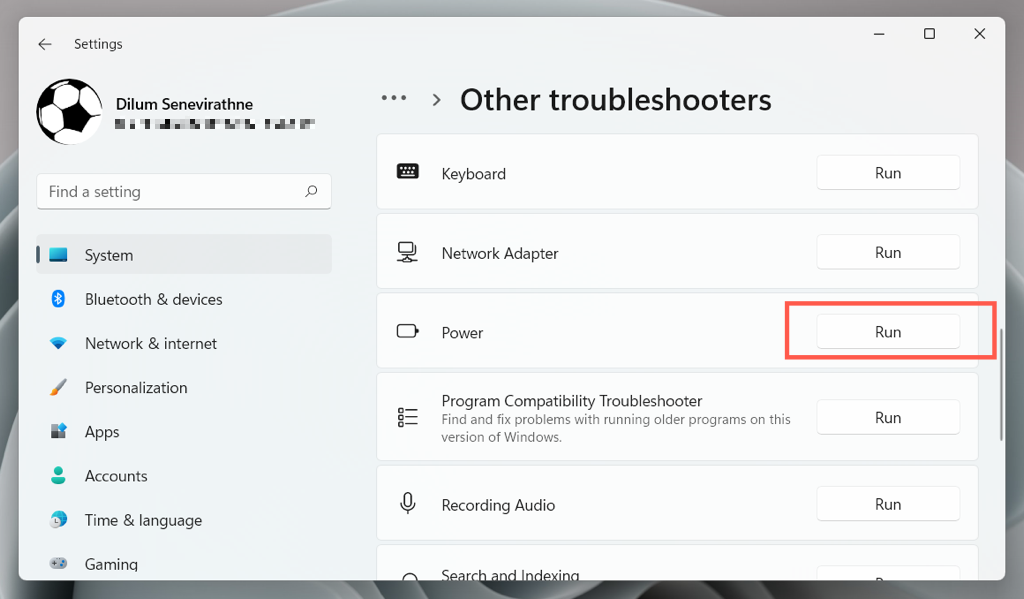
Consulte el editor de políticas de grupo local
Si su computadora ejecuta la edición Pro de Windows 10 u 11, existe una configuración de política de grupo que podría bloquear el acceso a las opciones de energía de su PC. Para comprobarlo y desactivarlo:
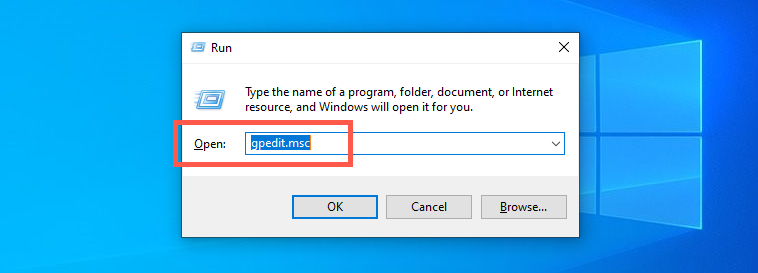
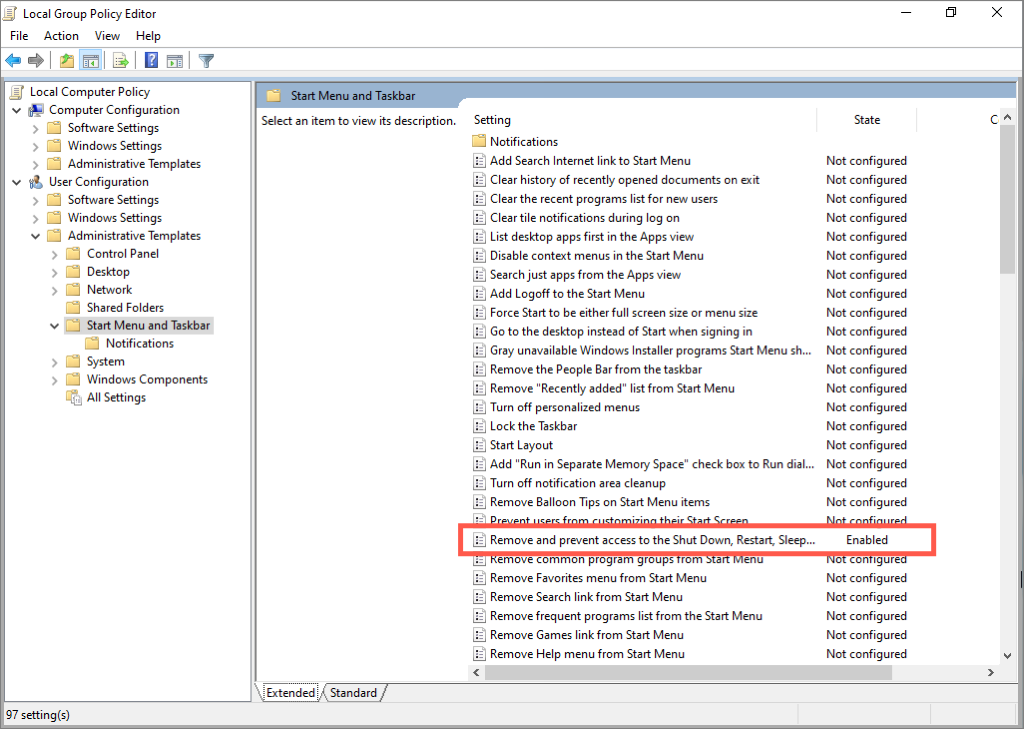
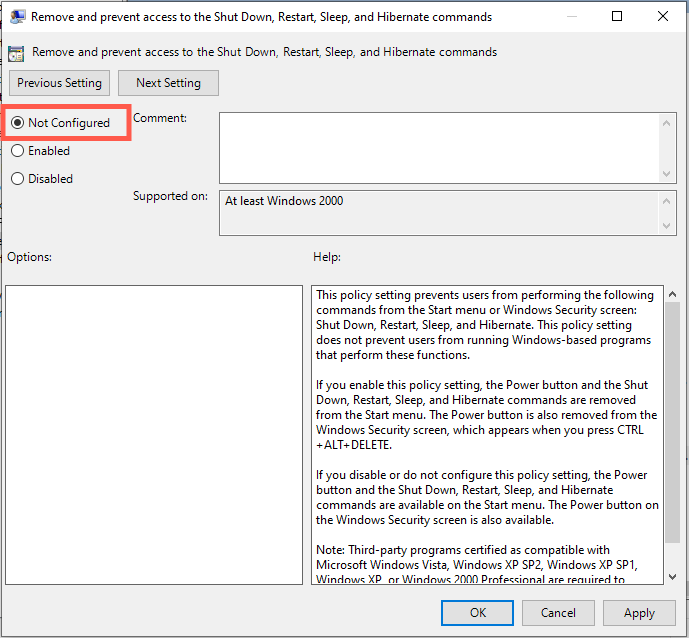
Modificar el registro del sistema de Windows
Si usa la edición Home de Windows 10/11, use el Editor del Registro para realizar el siguiente ajuste. Lo mejor es crear una copia de seguridad del registro del sistema antes de comenzar.
HKEY_CURRENT_USER\Software\Microsoft\Windows\CurrentVersion\Policies\Explorer

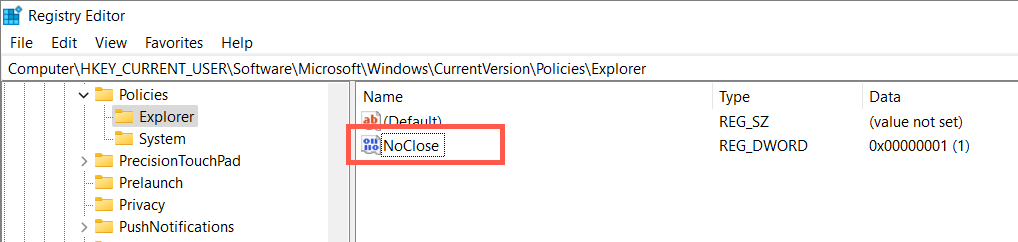
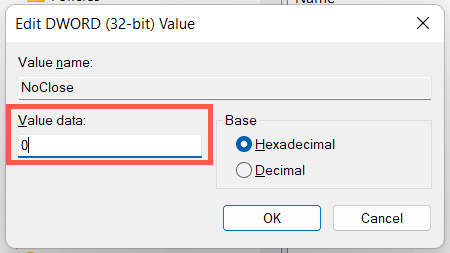
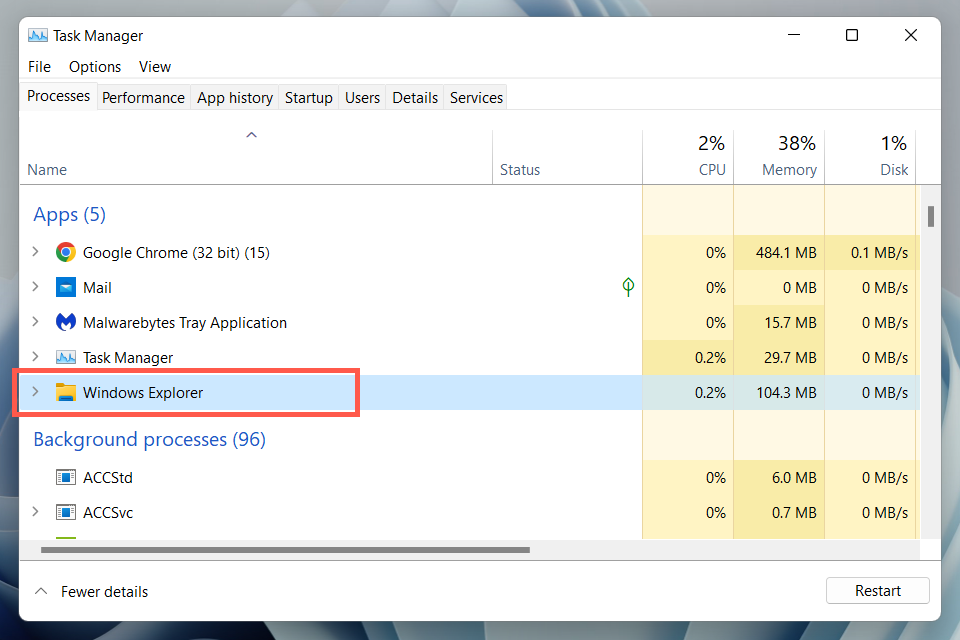
Si la ruta de registro anterior no está disponible:
HKEY_CURRENT_USER\Software\Microsoft\Windows\CurrentVersion\Policies\
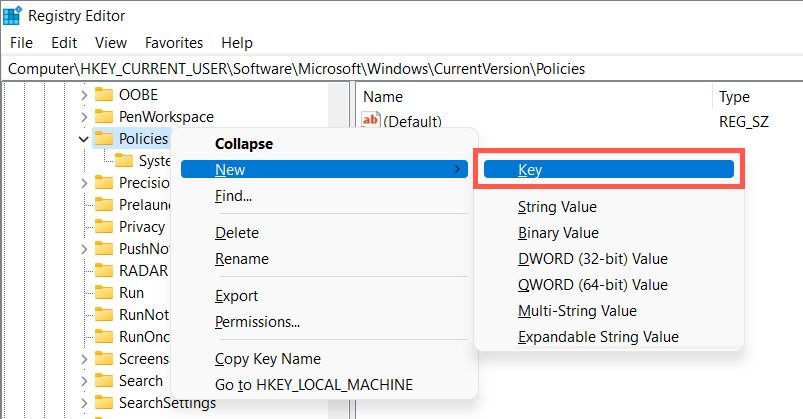
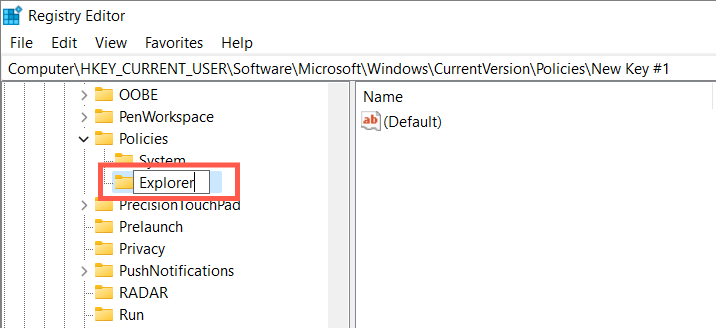
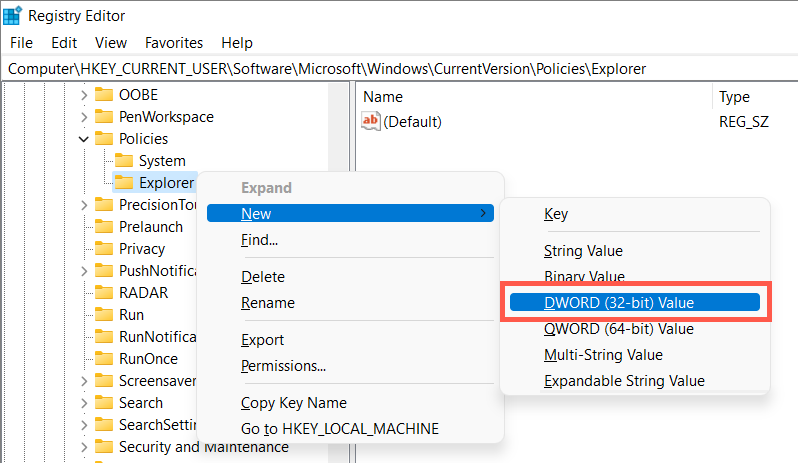
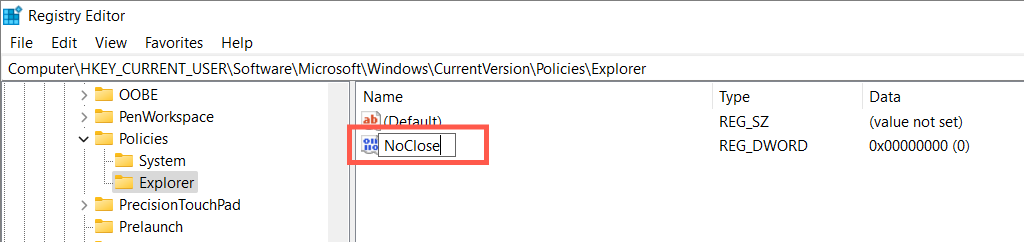
Restaurar las opciones de energía a la configuración predeterminada
A continuación, restaure la configuración del plan de energía de Windows a su configuración predeterminada y compruebe si eso hace alguna diferencia. Para hacer eso:
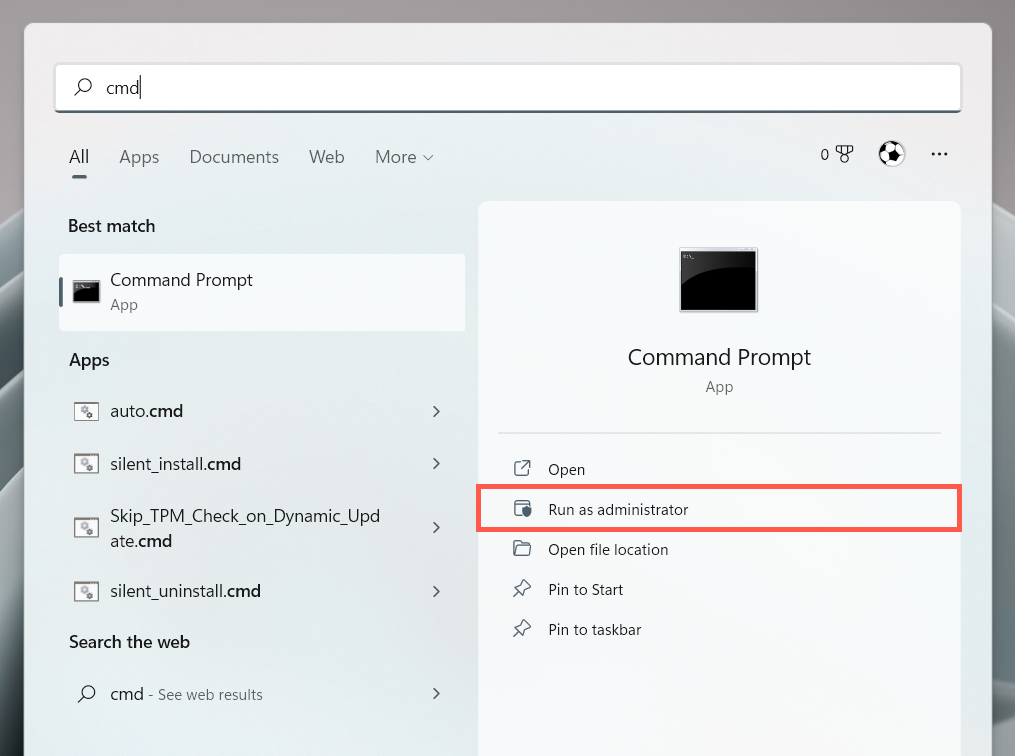
powercfg –restoredefaultschemes
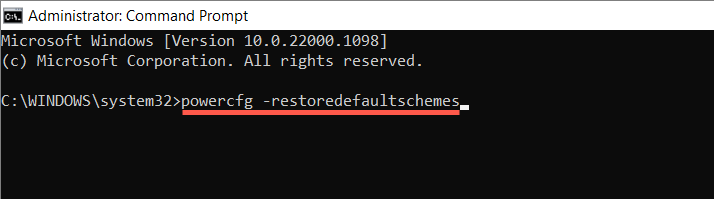
Resolver conflictos de políticas de seguridad locales
En Windows 10 u 11 Pro, el error "Actualmente no hay opciones de energía disponibles" también puede aparecer debido a permisos insuficientes de una política de seguridad local mal configurada. Los siguientes pasos pueden ayudar:
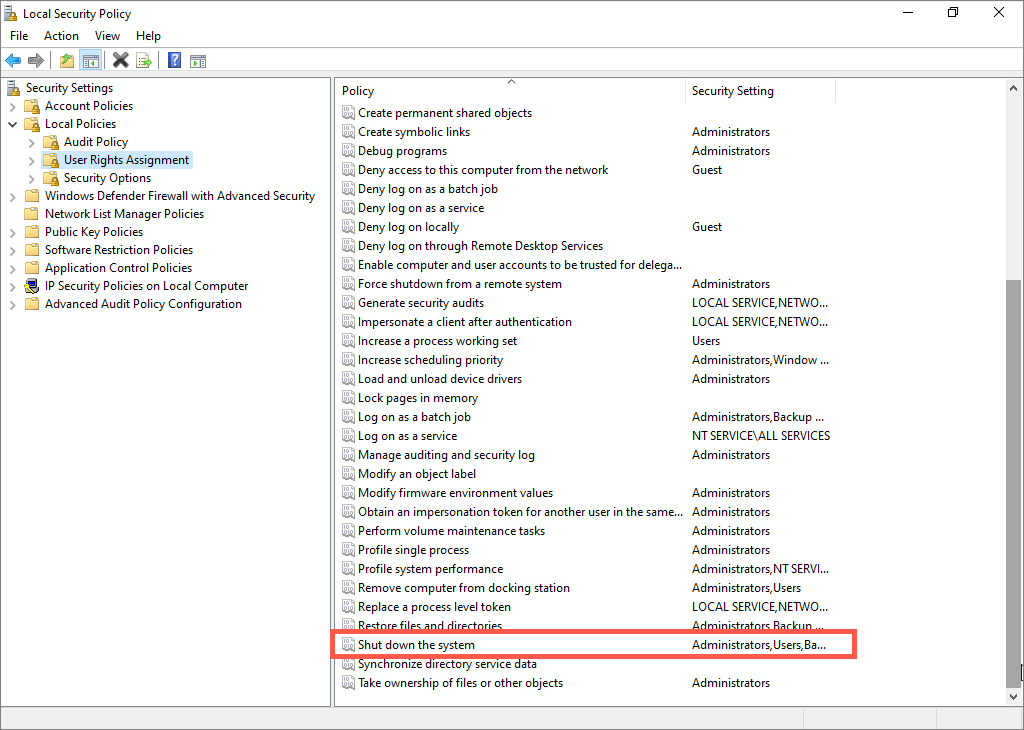
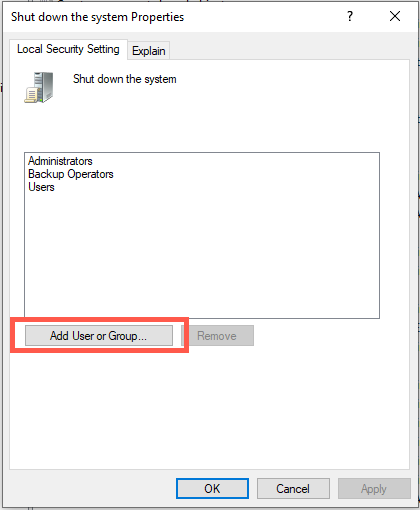
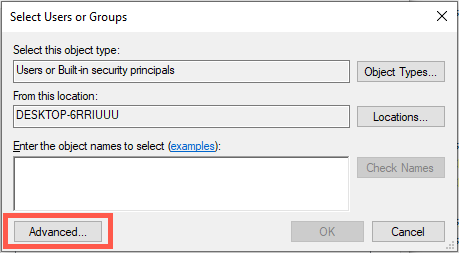
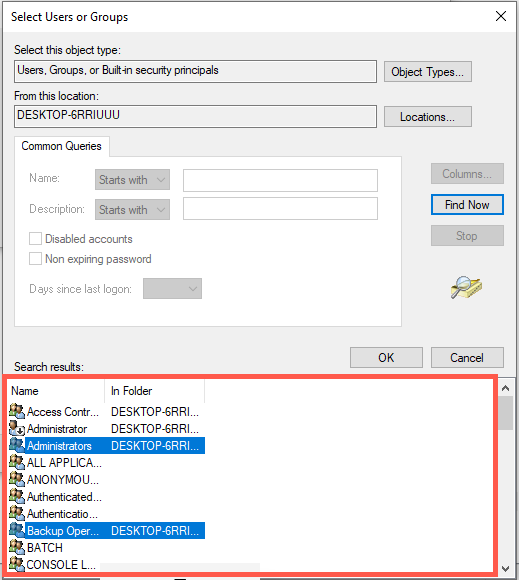
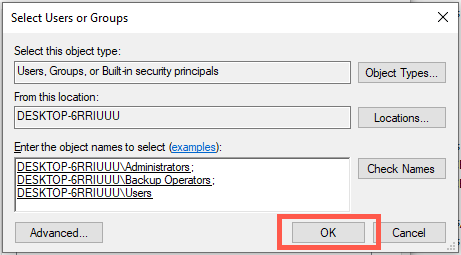
Como alternativa, puedes restablecer la configuración de seguridad local de su computadora a sus valores predeterminados a través de una consola de símbolo del sistema elevada. Para hacer eso, simplemente ejecute el siguiente comando:
secedit /configure /cfg %windir%\inf\defltbase.inf /db defltbase.sdb /verbose
Ejecutar escaneo SFC y DISM
Los archivos del sistema dañados pueden provocar anomalías extrañas en Windows 10 y 11. Para comprobarlo, ejecute Herramientas de limpieza del sistema SFC (System File Checker) y DISM desde una consola de símbolo del sistema elevada:
Actualizar Windows 10/11.
Las actualizaciones más recientes del sistema operativo para Windows 10 y 11 podrían contener una solución basada en software para el error "Actualmente no hay opciones de energía disponibles". Para comprobar:
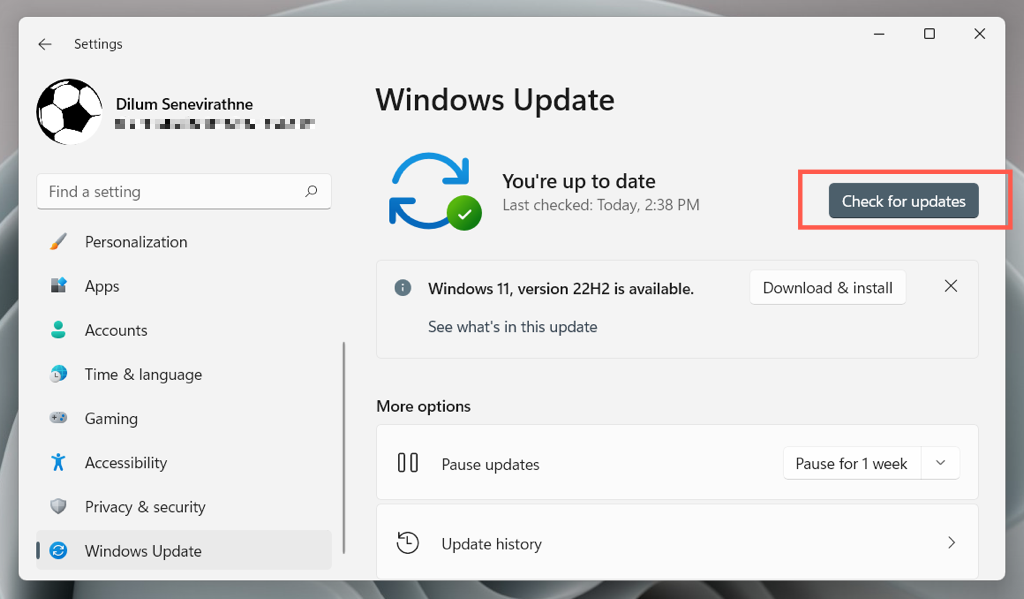
Supongamos que Windows Update detecta actualizaciones, seleccione Descargar e instalarpara aplicarlas.
Revertir el sistema operativo
Utilice el Función Restaurar sistema en Windows 10 u 11 para revertir el sistema operativo a cuando podía acceder a sus opciones de energía sin errores. Para hacer eso:
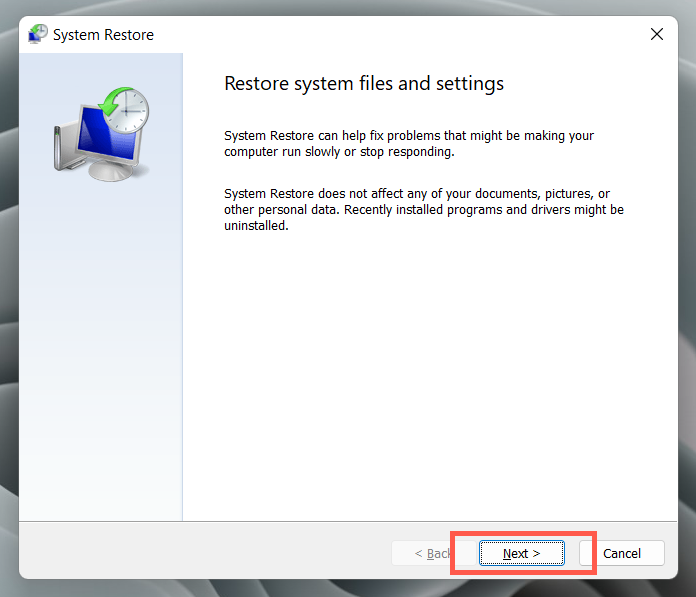
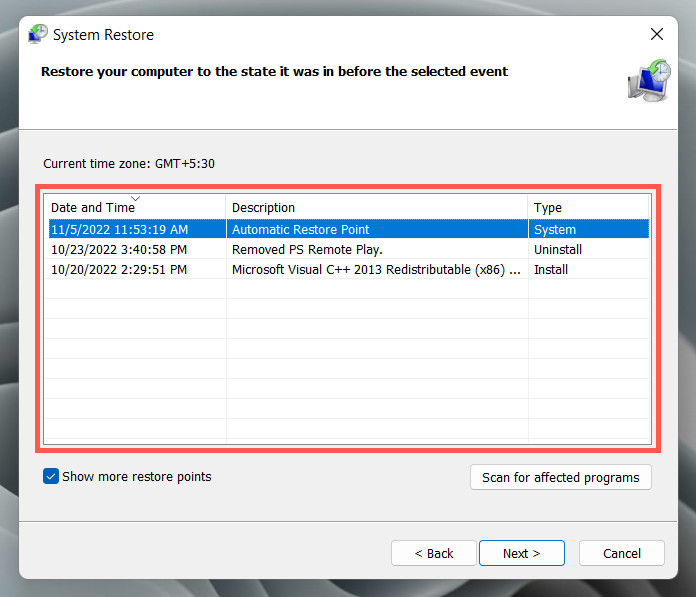
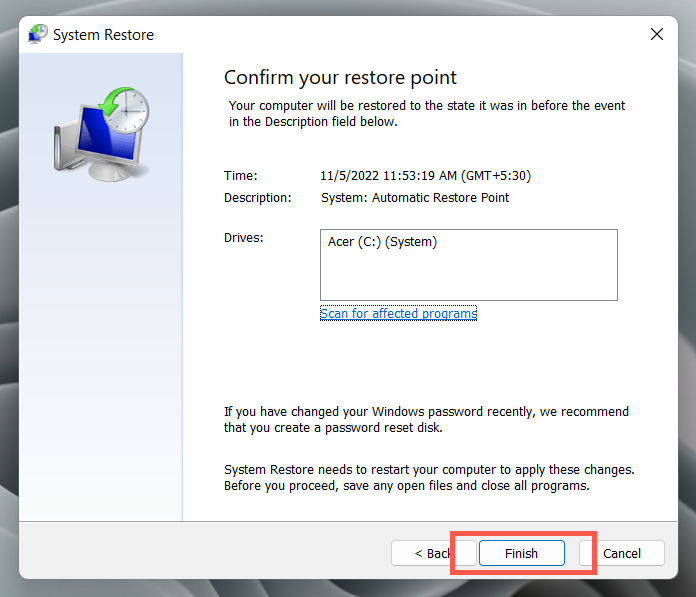
Crear una nueva cuenta de Windows
Cree brevemente y cambie a una nueva cuenta de Windows para verificar si el error "Actualmente no hay opciones de energía disponibles" se debe a una corrupción del perfil. Para hacer eso:
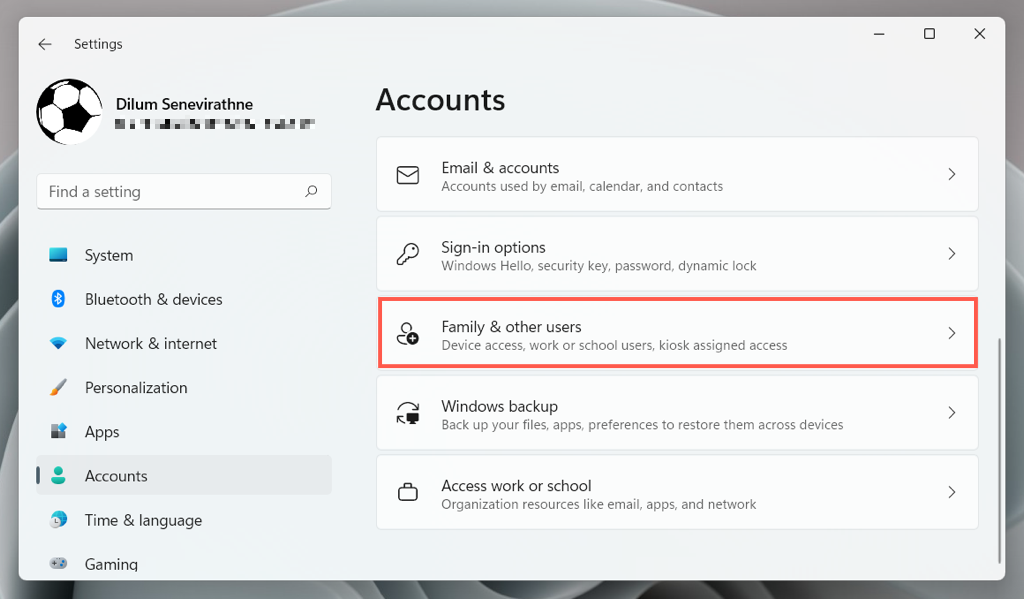
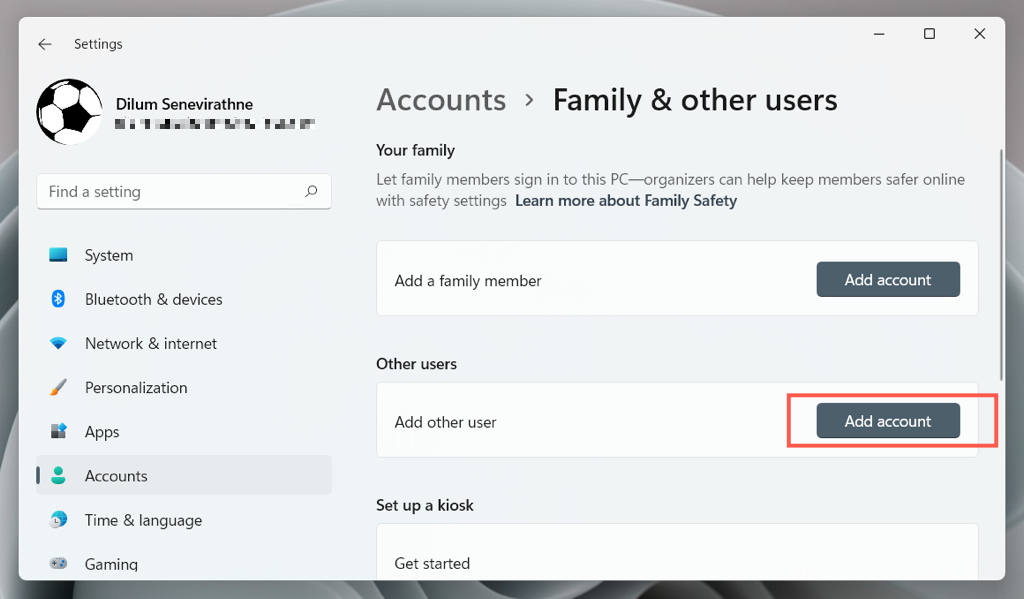
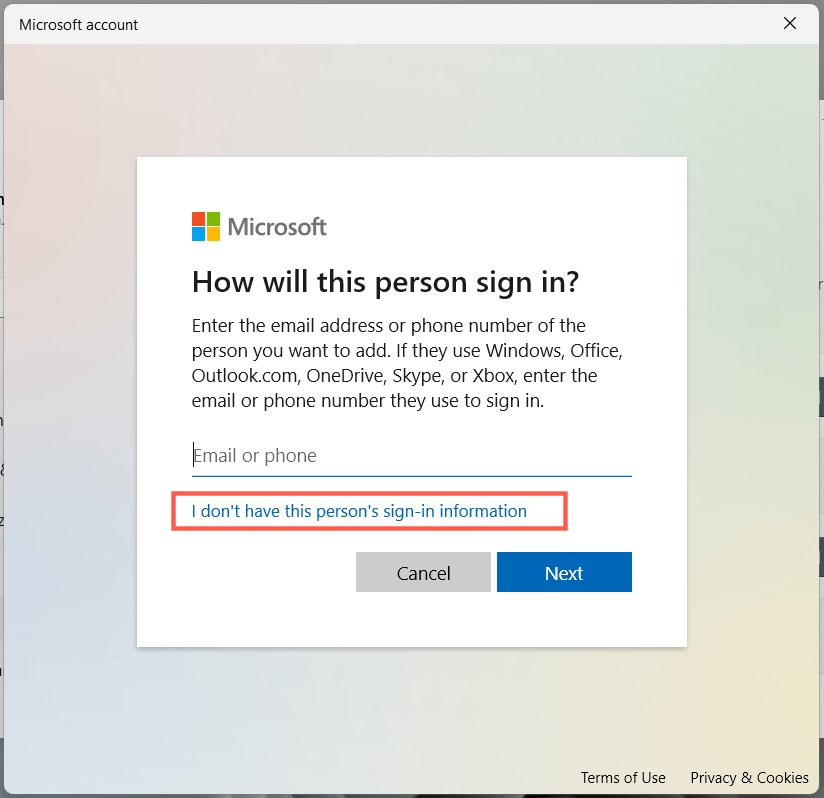
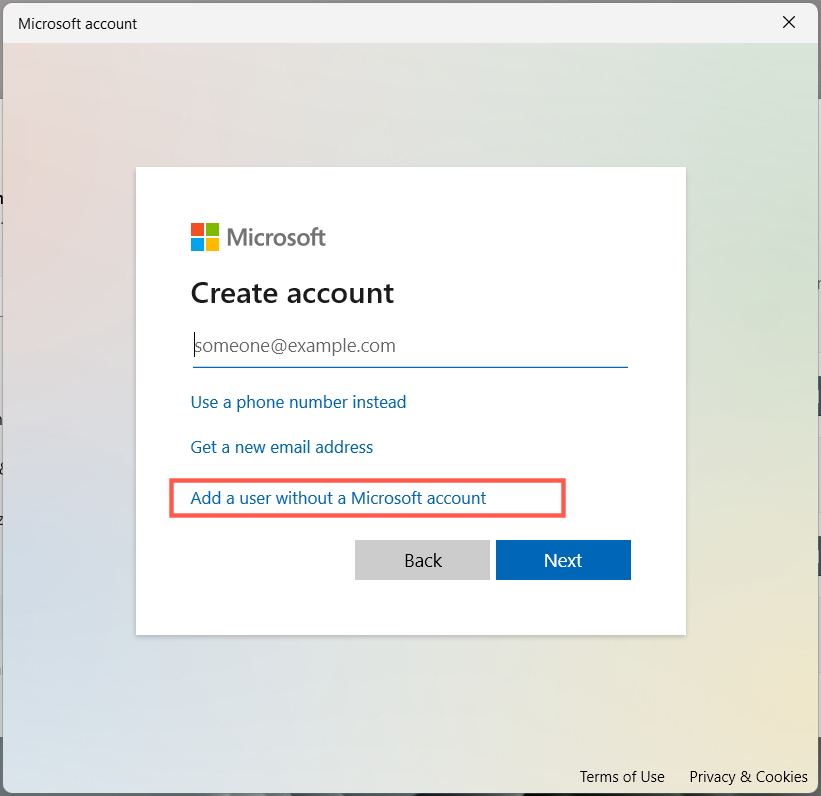
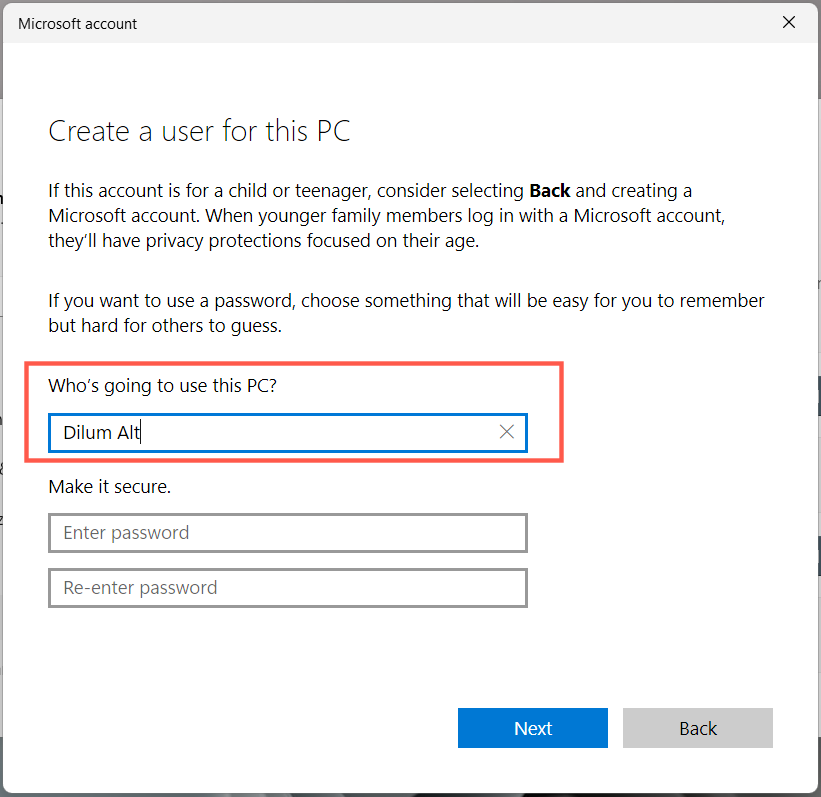
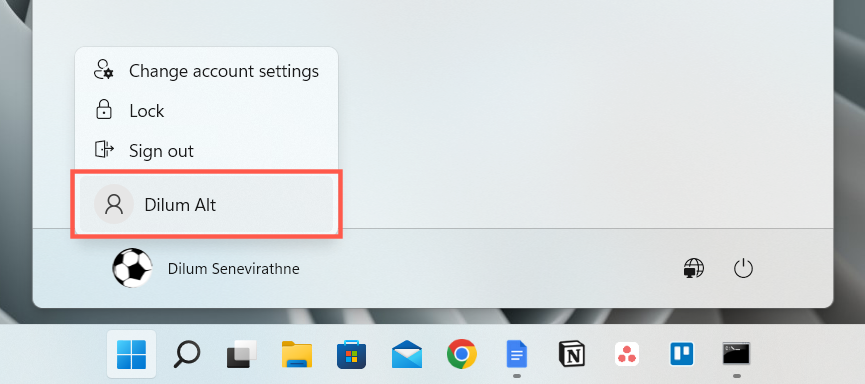 .
.
Si las opciones de energía funcionan en la nueva cuenta, aprende cómo hacerlo mueve tus datos del perfil anterior.
Restablecer Windows a la configuración predeterminada
Si ninguna de las correcciones anteriores ayuda, debe restablecer la instalación de Windows 10 u 11 a los valores predeterminados de fábrica. Haga una copia de seguridad de su computadora, y luego:
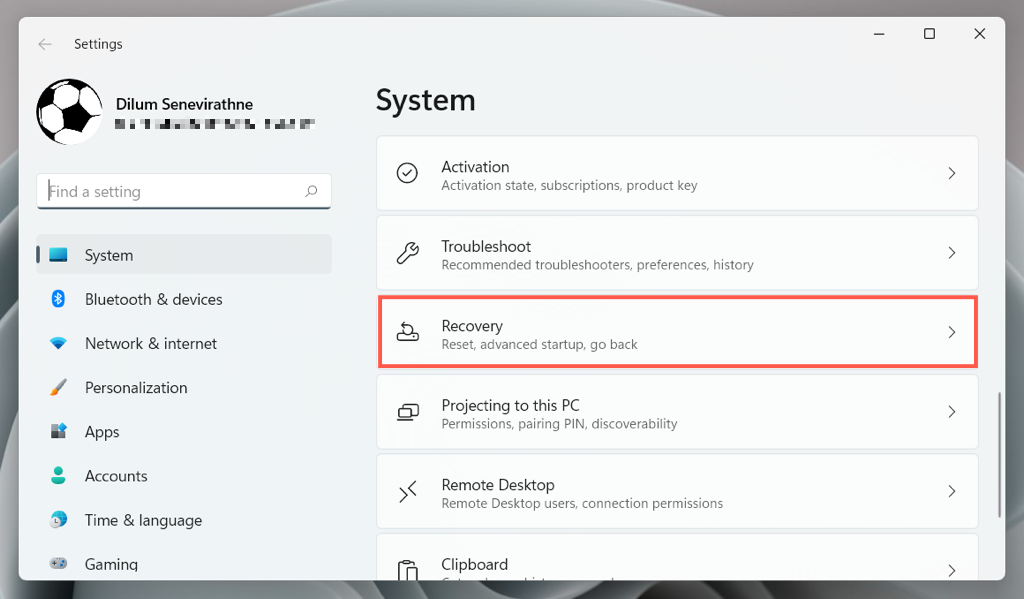
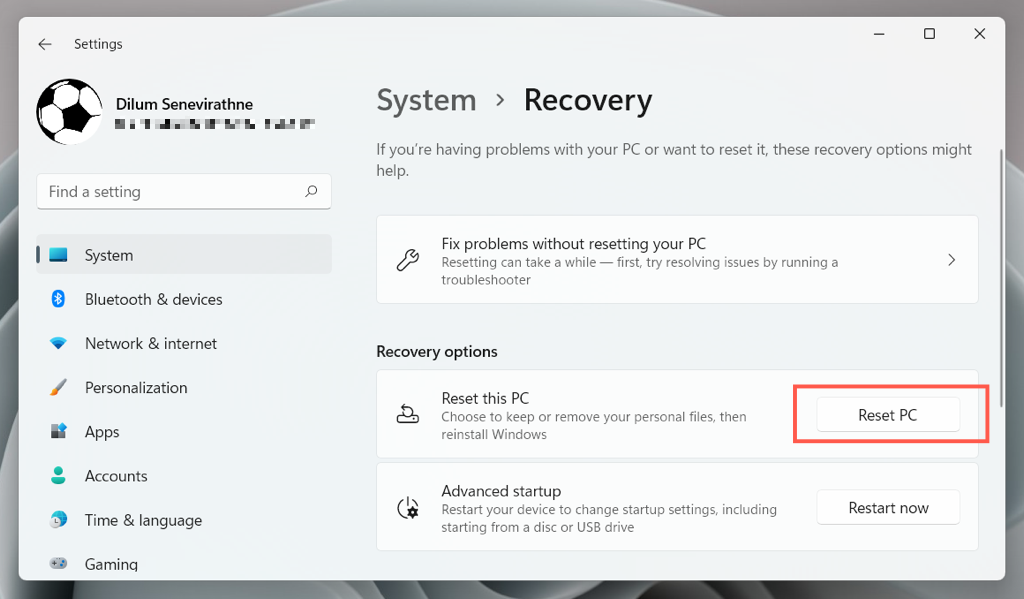
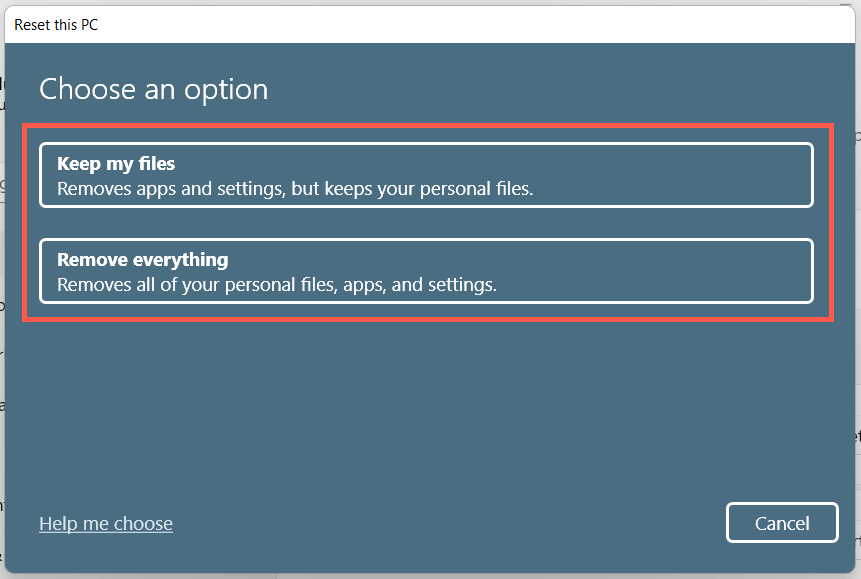
Más información sobre restaurar windows 10 y 11 a su configuración predeterminada.
El menú de opciones de energía vuelve a funcionar
El error "Actualmente no hay opciones de energía disponibles" en Windows 11/10 se puede solucionar siempre que dediques tiempo a aplicar las correcciones anteriores. En la mayoría de los casos, ejecutar el solucionador de problemas de energía, verificar el Editor de políticas de grupo local o modificar el registro del sistema funciona. Crear una nueva cuenta de usuario y realizar un restablecimiento de fábrica son medidas extremas a las que probablemente no tendrás que recurrir.
.